FAQ zum Referenzen-Modul
Wie erstelle ich eine Bildergalerie im Referenzenmodul?
Die Bildergalerie ist eine Referenz im Referenzenmodul. Sie finden das Referenzenmodul in Ihrem Adminbereich im linken Kasten unter Homepage.
Zuerst Bilder im Bilderindex hochladen
Bevor Sie im Referenzenmodul die Bildergalerie anlegen, wechseln Sie zuerst in den Bilderindex und laden alle benötigten Bilder hoch. Denken Sie daran, dass der Titel und die Beschreibung des Bildes kurz sein sollen und in der Großansicht der Bilder angezeigt werden. Der Titel ist Pflicht, die Beschreibung können Sie auch weglassen. Vergeben Sie dabei für alle Bilder das gleiche Schlagwort. Wenn Sie nur wenige Bilder haben, laden Sie jedes Bild einzeln hoch. Wenn Sie viele Bilder haben (z.B. mehr als 10), verkleinern Sie zuerst alle Bilder und packen sie alle Bilder in ein Zip-Archiv. Mit dieser guten Vorbereitung können Sie in einem Schritt alle Bilder hochladen. Eine Anleitung dazu finden Sie im Kasten unten.
Neue Referenz anlegen
Nach dem Hochladen der Bilder in den Bilderindex kehren Sie zurück ins Referenzenmodul. Wenn Sie mehrere Kategorien im Referenzenmodul verwalten, wählen Sie zuerst die richtige Kategorie, z.B. Veranstaltungsarchiv.
Erstellen Sie eine neue Referenz für Ihre Bildergalerie. Alternativ können Sie eine vorhandene Referenz zum Bearbeiten öffnen, um weitere Bilder hinzuzufügen.
Füllen Sie die Formularfelder aus. Der Titel ist die Überschrift und sollte unbedingt ausgefüllt werden, z.B. Sommerausstellung 2010. Als Beschreibungstext können Sie die Veranstaltung oder das Thema kurz beschreiben. Bei längeren Texten setzen Sie einen Stopp-Marker an der Stelle im Text, wo der weiter-Link erscheinen soll. Sie können das Textfeld aber auch leer lassen, wenn Sie nur die Bilder zeigen wollen.
Wählen Sie nun die Bilder aus.
Klicken Sie dazu auf den Karteireiter Bilder.
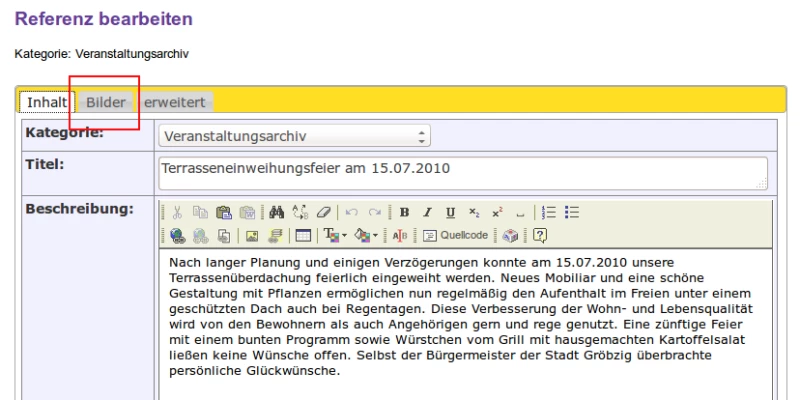
Sie können die Bilder einzeln auswählen oder alle gewünschten Bilder in einem Arbeitsgang mit Hilfe der Schlagwortsuche. Voraussetzung dafür ist, dass Sie alle gewünschten Bilder mit demselben einmaligen Schlagwort versehen haben.
Geben Sie den Suchbegriff (das Schlagwort) ein, um alle passenden Bilder zu filtern. Verwenden Sie dazu das vorher im Bilderindex vergebene Schlagwort bzw. Veranstaltungskürzel, z.B. fasch200310. Wählen Sie alle xx Bilder aus.
Die Bilder werden der Referenz zugeordnet. Bitte speichern Sie die Referenz mit der Schaltfläche ganz unten.
Bildreihenfolge bestimmen
Sie können die Reihenfolge der Bilder durch Ziehen sortieren. Das erste Bild ist immer das Übersichtsbild auf der Übersichtsseite.
Sie wollen eine umfangreiche Bildergalerie mit vielen Bildern erstellen? Dann hilft Ihnen dieser Workflow für umfangreiche Bildergalerien in drei Schritten:
- Ordner mit Bildern automatisch verkleinern (https://www.heise.de/download/product/picsizer-34182 für Windows oder Gimp-Erweiterung, auch für Ubuntu)
- Alle Bilder als zip-Datei hochladen, geben Sie dabei ein sinnvolles Schlagwort ein
- Bildergalerie erstellen, alle Bilder über das Schlagwort auswählen, wie hier auf dieser Seite beschrieben.
Wie ist die Reihenfolge beim automatischen Anhängen der Bilder an die Bildergalerie?
Beim Anhängen der Bilder an die Referenz über ein Schlagwort werden die Bilder in alphabetischer buw. alphanumerischer Reihenfolge nach dem Dateinamen sortiert. Dies entspricht in der Regel der Reihenfolge aus Ihrer Digitalkamera. Beispiel 01, 02, 03, 04, 05, 06, 07, 08, 09, 10, 11...

